解决vscode连接cassandra认证问题的方法是确认cassandra集群是否启用认证,若启用则检查连接配置中的用户名、密码是否正确,并确保authenticator和authorizer配置匹配,如使用passwordauthenticator需提供正确凭据,若使用kerberos等其他认证方式则需配置相应参数;2. 在vscode中查看cassandra表结构可通过datastax扩展连接后在侧边栏展开keyspace和table查看列名、数据类型和主键等信息,编辑表结构需手动编写alter table语句并执行;3. 利用vscode进行cassandra性能调优可通过编写cql查询并启用tracing on来分析查询执行过程和耗时,结合外部监控工具如cassandra metrics collector获取数据,并使用vscode的python插件进行可视化分析以优化查询和配置。
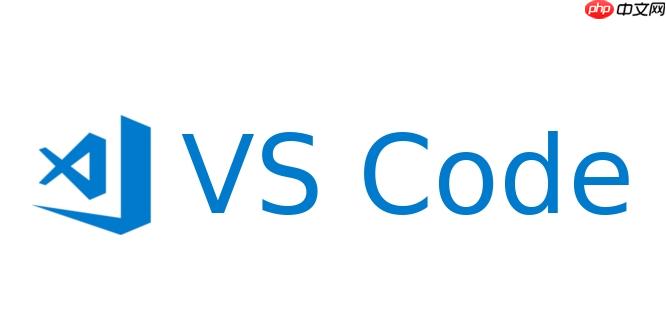
VSCode集成Cassandra数据库工具,主要是通过安装合适的nosql数据库管理插件来实现的,让开发者可以在VSCode中直接连接、查询和管理Cassandra数据库,提高开发效率。
解决方案:
-
安装DataStax apache Cassandra extension: 在VSCode扩展商店中搜索“DataStax Apache Cassandra”,安装这个官方提供的扩展。它提供了语法高亮、代码片段、连接管理等功能,是集成Cassandra的首选。
-
配置连接信息: 安装完成后,在VSCode的设置中(File -> Preferences -> Settings,或者使用快捷键
Ctrl + ,
)搜索“cassandra”,找到DataStax Apache Cassandra扩展的配置项。你需要配置以下信息:
-
cassandra.connections
: 这是一个数组,用于存储你的Cassandra连接信息。
- 在
cassandra.connections
-
name
: 连接的名称,可以自定义,方便识别。
-
host
: Cassandra服务器的IP地址或域名。
-
port
: Cassandra服务器的端口号,默认为9042。
-
username
: 连接Cassandra集群的用户名(如果需要)。
-
password
: 连接Cassandra集群的密码(如果需要)。
-
keyspace
: 默认使用的keyspace(可选)。
-
: 是否启用SSL连接(可选,布尔值)。
-
示例配置:
"cassandra.connections": [ { "name": "MyCassandraCluster", "host": "127.0.0.1", "port": 9042, "username": "cassandra", "password": "cassandra", "keyspace": "mykeyspace" } ] -
-
连接到Cassandra数据库: 配置完成后,在VSCode的侧边栏中会显示一个Cassandra图标。点击该图标,展开连接列表,选择你配置的连接,点击“Connect”。如果连接成功,你就可以在VSCode中浏览keyspaces、tables等。
-
执行CQL查询: 连接成功后,你可以新建一个
.cql
文件,编写CQL查询语句。DataStax Apache Cassandra扩展提供了语法高亮和自动补全功能,可以提高编写效率。编写完成后,右键点击文件,选择“Execute CQL”,即可执行查询。查询结果会显示在VSCode的输出窗口中。
-
使用其他插件: 除了DataStax Apache Cassandra扩展,还有一些其他的NoSQL数据库管理插件也可以尝试,例如“NoSQL Workbench”等。这些插件可能提供不同的功能和界面,可以根据自己的需求选择。
如何解决VSCode连接Cassandra时遇到的认证问题?
认证问题通常是由于用户名或密码错误、或者Cassandra集群配置了认证策略但VSCode没有正确配置连接信息导致的。首先,确认Cassandra集群是否启用了认证。如果没有启用,则不需要配置用户名和密码。如果启用了,检查VSCode的连接配置中用户名和密码是否正确。另外,检查Cassandra的
cassandra.yaml
配置文件中的
authenticator
和
authorizer
配置,确保与VSCode的连接方式匹配。例如,如果Cassandra使用了
PasswordAuthenticator
,则需要在VSCode中提供正确的用户名和密码。如果使用了其他认证方式,例如Kerberos,则需要配置相应的认证参数。
VSCode中如何查看和编辑Cassandra表结构?
DataStax Apache Cassandra扩展允许你直接在VSCode中查看表结构。连接到Cassandra数据库后,在侧边栏的Cassandra视图中,展开keyspace,然后展开table,即可查看表的列名、数据类型、主键等信息。虽然该扩展没有直接编辑表结构的功能,但你可以通过编写
ALTER TABLE
语句来修改表结构,并在VSCode中执行。例如,要添加一个新的列,可以编写如下CQL语句:
ALTER TABLE mykeyspace.mytable ADD new_column text;
然后在VSCode中执行这条语句即可。
如何利用VSCode进行Cassandra性能调优?
VSCode本身不直接提供Cassandra性能调优工具,但你可以利用VSCode编写和执行CQL查询,然后分析查询性能。例如,可以使用
TRACING ON
选项来跟踪查询的执行过程,查看查询的耗时、涉及的节点等信息。然后,根据这些信息来优化查询语句、调整表结构、或者调整Cassandra集群的配置。此外,你还可以使用其他的Cassandra性能监控工具,例如Cassandra Metrics Collector,将监控数据导入到VSCode中进行分析。例如,可以编写python脚本,从Cassandra Metrics Collector获取数据,然后使用VSCode的Python插件进行数据可视化和分析。


















